ppt晶莹剔透的雪花如何制作?今天小编就跟大家分享一下PPT制作晶莹剔透的雪花的教程。
ppt模板文章推荐:
PPT红色十字箭头标明方向如何设置
ppt二十五点一笔连线动画效果怎么做
PPT三线的边框如何设置
ppt分栏显示怎么设置
点击菱形和矩形制作出如图所示的形状。
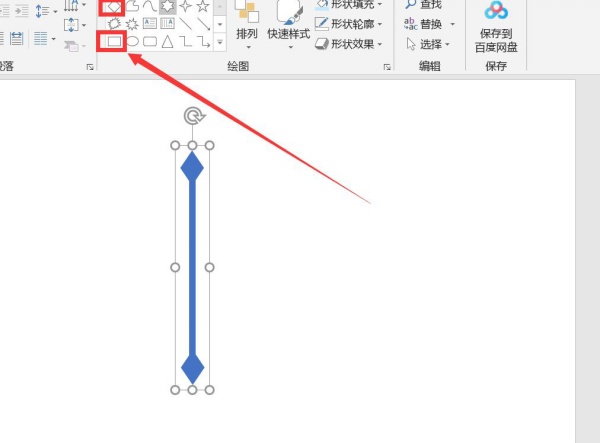
选中图形,点击ctrl+d复制出适量的冰花,并调整位置。
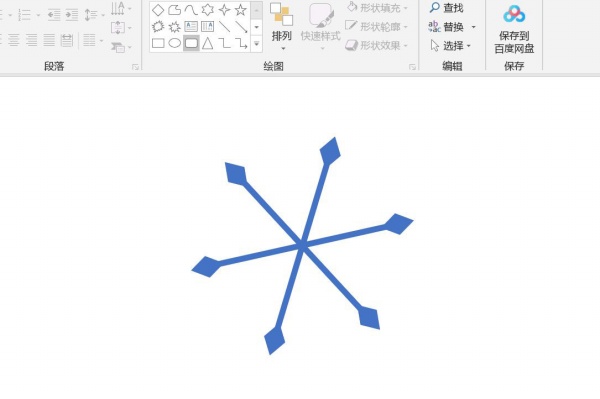
点击圆形,将圆形放在正中间,点击菱形点击鼠标右键选择编辑顶点,制作出如图所示的图形。
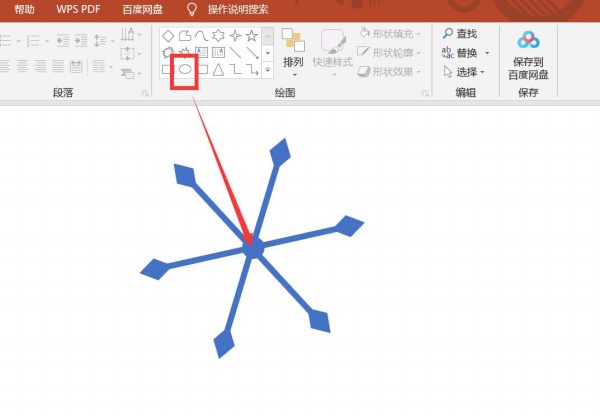
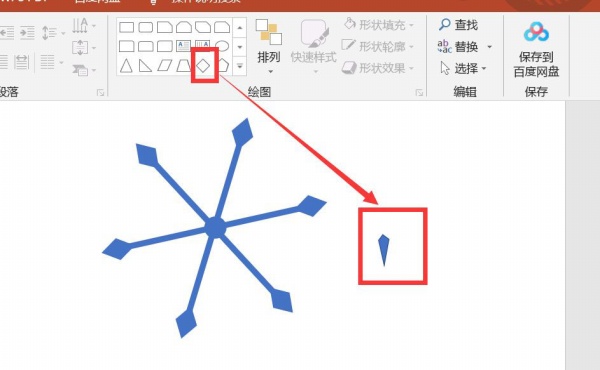
选中图形,点击ctrl+d复制出多个图形,将图形放在何止的位置。
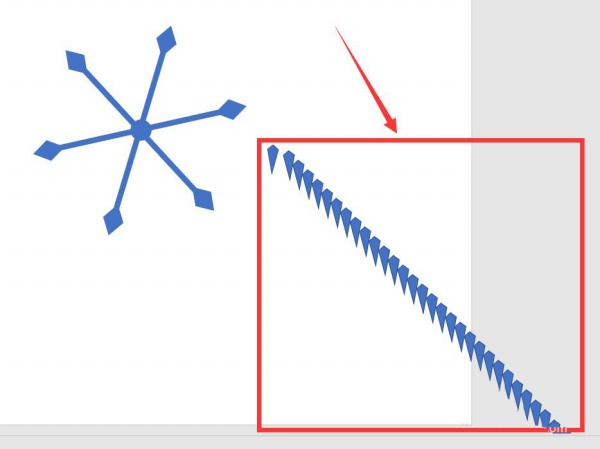
框选中所有的图形,点击鼠标右键,将所有图形设置成无边框。点击格式将所有图形结合。
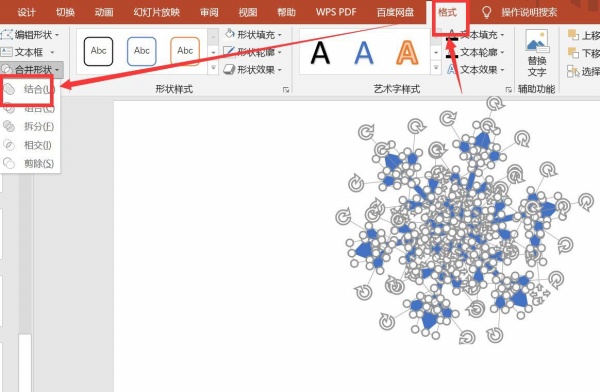
调整冰花的颜色,和外边框颜色,点击格式将冰花设置成发光。一个幼儿园冰花就制作好了。
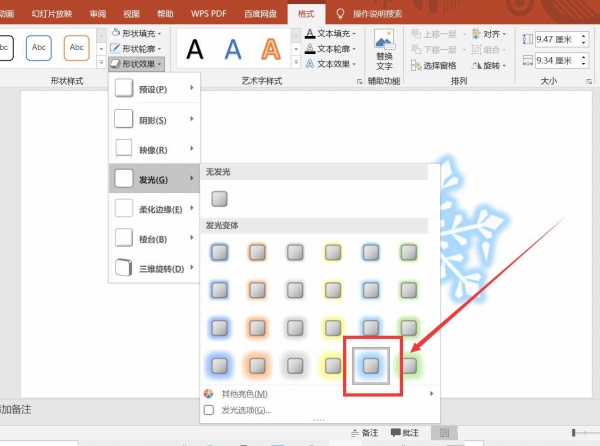
文章为用户上传,仅供非商业浏览。发布者:Lomu,转转请注明出处: https://www.daogebangong.com/fr/articles/detail/How%20to%20make%20ppt%20crystal%20clear%20snowflakes.html

 支付宝扫一扫
支付宝扫一扫 
评论列表(196条)
测试